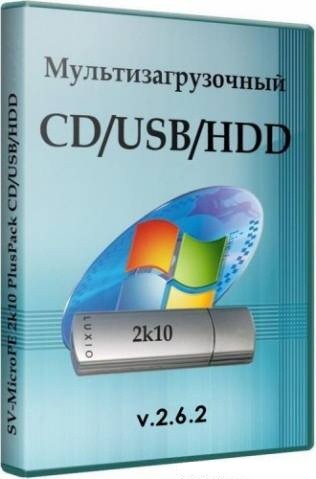
Миниатюрный Windows-PE от SV2004, сильно модифицирован по сравнению с оригиналом. Особенности - WIM-сборка, основана на ядре BS-Explorer, загружается и работает очень быстро. Минимальные требования - 128Мб ОЗУ. Присутствует поддержка SCSI/SATA/RAID. Сеть/интернет и мультимедиа отсутствуют - это исключительно "ремонтная" сборка с минимальным временем загрузки. Если нужна сеть и мультимедиа, рекомендую "Мультизагрузочный 2k10".
Основное назначение:
Подготовка к установке ОС (с вoзможностью установки Win 2000/XP/2003 /GUI WinInstall/ или всей линейки Windows /WinNTSetup/), создание/разворачивание образов системы, восстановление/копирование данных, реанимация целевой ОС, очистка ОС от вирусов (троянов) и порно-баннеров (блокеров), тестирование основных компонентов РС и многое другое. В общем, диск сисадмина с минимально возможным временем загрузки (от 30 сек. с HDD до минуты - CD/DVD-Rom). В сборке имеются два полноценных антивирусных сканера - Kaspersky Virus Removal Tool и Dr.Web CureIt без антивирусных баз, но они могут обновляться, если есть сеть (например, под обычной ОС) и умеют подхватывать свои базы из архива в корне любого диска! Так сделано для того, чтобы сборку можно было держать на обычном компакте (не записывая его по новой каждый раз после обновления баз), а базы - на любом перезаписываемом носителе (HDD, флешка). Если сборка используется на флешке, то обычная 1Гб флешка вполне помещает и сборку, и базы (тогда их можно держать как в корне флешки, так и в папке самих сканеров). При обновлении сканеров предлагаются самые ходовые варианты размещения архива с базами, нужно только выбрать подходящий. Сами сканеры (в отличие от обычных версий антивирусов) могут использоваться как под сборкой, так и в обычной винде, даже при наличии аналогичного продукта.
Список программ в сборке
7-Zip
7z Sfx-Split
aBurner
ACDSee Classic
Acronis Backup & Recovery
Acronis Disk Director Home
Acronis Recovery Expert
Acronis TIB-browser
Acronis True Image Echo Enterprise Server
Acronis True Image Home Plus Pack 2012
Active@ Disk Image
Active@ Disk Image Explorer
Active@ File Recovery
Active@ HEX-Editor
Active@ Kill Disk
Active@ Partition Manager
Active@ Partition Recovery
Active@ Undelete
Active@ UnFormat
Aditor
Advanced Registry Tracer
AfuWin (прошивалка BiOS)
Aida64 (Everest)
AlkelPad
AmoK DVD-Burner
Ant Renamer
Anti WPA
AntiAutorun
AntiSMS
Antivirus AVZ
AntiWinlocker
AnVir
Aomei Partition Assistant
ArId
ArtIcons Pro
Artweaver
Astra32
Atlantis
ATTO Disk Benchmark
AutoIT au3-exe
AutoRen
Autoruns
Battery Eater Pro
Battery Indicator
BellaVista
Beyond Compare
BGEye
BlueScreenView
Boot ICE
BootBuilder
BootFile Recovery
BootSectGui
BootSector Recovery
Captain Nemo
Capture Text
CCleaner by Piriform
CD-Roller
cDBFw
CDCheck
CDCheck
Change Password
CheckFlash
CheckUDisk
ChipEasy
ChkRepair
CloneSpy
Cmos
CodeStuff Starter
Complex Evolution
CPU-Z
CPUBurn-in
CPUID HWMonitor
CrystalMark
CST
Current Process
Data LifeGuard Diagnostics
Data Recovery
DataNumen DataRecovery
DataNumen NTFS Undelete
DBF-редактор cDBFw
DBF Viewer Plus
Defraggler
Dependency Walker
DevMan View
Disk Editor & Data Recovery
Disk Smart View
DiskCheck
DiskCryptor
DiskExplorer for FAT
DiskExplorer for Linux
DiskExplorer for NTFS
DiskMark
DisplayX
DLG-Diagnostics
DosBox
Double Driver
DrCureIt!
Drive Cloner Rx
Drive Manager
DriveMan
Driver Export
Driver Import PE
Driver Injection
Driver Sweeper
DriverView
Easeus Data Recovery Wizard
EASEUS Partition Master
EasyUHA
ErrorLookUp
Erunt
Everything
Ext2Mgr
Fab's AutoBackUp
FAR Manager
FBInstTool
FCleaner
FF-Recovery
File Compare
File Locator
File Navigator
File Restore
File Search
File Splitter
FileAlyzer
FixBoot
FlashMemory Toolkit
FlashNull
FlexHEX
Free Fast Recovery
Free OTFE
Free Window Registry Repair
Freecell
FreeFileSync
FSCapture
FW-RegRegpair
Get Data Back (FAT)
Get Data Back (NTFS)
GimageX
Grub4Dos_GUI
h2testw
Hard Disk Sentinel
HashTab
HD-Speed
HDClone
HDD Low Level Format
HDD RawCopy
HDD Scanner
HDDScan
HDHacker
HDHEX-Editor
HDScan
HDTune Pro
Hexprobe
Hijack This
HPUSBFW-2.2.3
HPUSBFW 2.0.6
HWInfo32
HxD
Image Creator
ImageUSB
ImDisk Virtual Disk
ImgBurn
Inf2reg2hiv
InfToReg
Irfanview
IsoBuster
JumpReg
jv16 Power Tools 2010
Kaspersky Virus Removal Tool
kCHMviewer
KeyboardTest
LinX
LLF Tool
LockHunter
LSP Fix
MBRCheck
MemTest
MobaLive CD USB
MonitorInfo View
MouseEmu
MS Hearts
MultiBoot
My Disk Test
My Uninstaller
MyDefrag
NAS Data Recovery
Nero
NirLauncher
Notepad 2
Notepad
NT Password Edit 0.3
NTFS Undelete
NumLock Off
O &O Disk Recovery
Omziff
OnScreen Keyboard
Opened Files View
OptiDriveControl
OSFMount
Paragon Alignment Tool
Paragon Hard Disk Manager
Paragon Total Defrag
Partition Find and Mount
Partition Guru
Partition Table Disk Doctor 3.5
Partition Wizard Pro
PasswdRenew
PDF-viewer Sumatra
PDF-XChange Viewer
PE-Compact
PEXplorer
PhotoFiltre
PhotoRec
PicPick
PlanMaker 2012
Power Data Recovery
PQ Drive Image 2002
Process Activity View
Process Services
Product Key Explorer
ProduKey
PSPad
Punto Switcher
Q-Dir
Quick Batch File Compiler
Quick Killer
QuickBFC
R-Drive Image
R-Studio 2
R-Studio 6
R.Saver
RAMMon
RamTester
RansomHide
Recover My Files
Recuva
Reflect PE
Reg Organizer
Reg2WBS
RegAlyzer
RegConvertPE
RegFromApplication
Regedit PE
Registrar Registry Manager
Registry Restore Wizard
RegScanner
RegShotUni
RegToScript
RegWorks
RegWorkshop
ReHive
Reset Windows Password
Reset WinPassword
ResHacker
Restorator 2007
RightMark Memory Analyzer
RMPrepUSB
Rname-It
RunTime DriveImage XML
Runtime NAS Data Recovery
Runtime RAID Reconstructor
Runtime RAID Recovery
S &M
Sateira DataBurner
Sateira ImageBurner
Sateira Session Commander
Scanner
Scopin FileCopier
Search & Replace
Search My Files
Services PE
ServiWin
Shadow Protect
Shell Extention View
Shtirlitz
Simple Eye
SkyIAR
Smart Driver Backup
Soliter
Spider
Spread
Spy BHO Remover
STDU-Viewer
Symantec Ghost CE 11.5.1
Symantec Ghost CE 8
Symantec Ghost Explorer
SysExporter
SysInfo for Windows (SiW)
SysInfo Viewer (SiV)
System Explorer
SysTracer
TeraByte Image
TeraByte Image Mount
TeraByte Image View
TeraByte OS-DTS
TeraByte OS-DTSTCP View
TeraCopy
Testdisk
TextMaker 2012
TFT Test 1.52
The Calc
Tireal TFT Test
Total Commander
Toucan
TransMac
Trojan Remover
Trojan Remover QuickScan
TrueCrypt
UFS Explorer
Ulead GIF Animator
Ultimate Defrag
Ultra Defrag
Ultra Edit
UltraISO
uMBRGUI
Universal Extractor
Universal Virus Sniffer
Unknown Device Identifier
Unknown Devices
UnLocker
Unstoppable Copier
UPXxShell
USB SafelyRemove
USBDeview
UsbIDCheck
UsefulUtils Discs Studio
UVScreenCamera
Victoria 4.46
Virtual FDD
Vista & XP Tweaker
Vista UAC Maker
WinContig
WinDirStat
WinDjView
Windows Gate
Windows Miner
WinHex
WinImage
WinInstall
WinMerge
WinMount3
WinNT setup
WinRAR
WinTools Net
WinUha
Wise DiskCleaner
Wise Registry Cleaner
XnView
XP-Key-Reader 2.7beta
XPlorer-2
Zero Assumption Recovery
ZoomIt
Генератор master-паролей BIOS
Дурак (карты)
Калькулятор TheCalc
Отчёт HardWareID
Перекодировщик Shtirlitz
Перекодировщик TCode
Преобразователь мер Measure
Проверка дисков
Проверка дисков
Сброс Cmos
Системные файлы ОС
Справочный материал
Тест H2Test
Тест монитора Eizo
Экранная клавиатура OSK
Проверка дисков
Как создать загрузочный диск DVD или USB-Flash/USB-HDD
1. Для CD/DVD:
Вам понадобится программа для записи образов - например, Nero Burning ROM. Запустить программу, Рекордер -> Записать образ, указать файл с образом, проследить, чтобы было отмечено "Финализировать диск" и метод записи "Disc-At-Once (DAO)". Диск с другими настройками записи загружаться не будет! Для Nero также рекомендуется "Разрешить генерацию короткого Lead-Out" (Файл -> Опции -> Экспертные свойства), это позволяет уменьшить время записи, ускорить время распознавания компакта и немного увеличить "ёмкость" болванки. Скорость записи - минимальную в разумных пределах. Рекомендую 8-16х для CD-дисков или 4х - для DVD. Принцип таков: медленнее пишем -> быстрее (надёжнее) считываем.
Можно также воспользоваться другими программами, позволяющими записывать образы (например, UltraISO, Alcohol 120, ...).
2. Установка сборки на флешку:
Примечание: поскольку Syslinux поддерживает только файловую систему FAT/FAT32, то при использовании данного загрузчика форматировать флешку обязательно в FAT32!
2.1 Флешку необходимо предварительно отформатировать (Внимание! Все данные на флешке будут уничтожены). Это нужно для того, чтобы флешка воспринималась Bios как USB-HDD, с которого возможна загрузка операционной системы. Если флешка/винт уже использовались как загрузочные, данный пункт можно пропустить. Флешку рекомендуется форматировать под FAT32 (в этой файловой системе она работает дольше и стабильнее), но, при необходимости, можно использовать и NTFS, если используется загрузчик Grub4Dos (быстрее "убивает" флешку, требует "безопасное извлечение", но зато поддерживает файлы размером больше 4Гб). Лучше всего это сделать с помощью RMPrepUSB (есть в сборке по пути 2k10Programs-2k10Flash-UtilitesRMPrepUSB или из меню P2Start.exе "Программы 2k10USB-Flash утилиты"). Эта утилита создаёт максимально близкую к винту геометрию на флешке. Если отметить Boot as HDD (C: 2PTNS), на флешке будет создано два раздела (второй минимального размера, для максимальной имитации винта). Но я не рекомендую использовать такой вариант, такая флешка будет "завешивать" бытовую технику (телевизоры с флеш-проигрывателем, плееры, и т.п.). Вполне достаточно сделать, как на рисунке.
Альтернативные методы форматирования флешки (вместо 2.1)
2.1.1 Форматируем флешку с помощью HP USB Disk Storage Format Tool (есть в сборке по пути Programs-2k10Flash-UtilitesHPUSBFW), можно использовать быстрое форматирование. На некоторых ПК может не сработать (на флешке неправильно подключается загрузчик). Если работает, можно использовать как для FAT32, так и для NTFS.
2.1.2 Форматируем флешку с помощью BootICE (2k10Programs-2k10Flash-UtilitesBootICE)... Рекомендуется форматировать так: BootICE (выбрать флешку) -> Parts Manage -> ReFormat USB disk -> USB-HDD mode (Single Partition) - Align to sectors: 2048 -> Next -> FAT32(NTFS) -> OK. Тоже работает не всегда, у меня - загрузчик подключается правильно только под NTFS.
2.1.3 Используем FBInstTool (Programs-2k10Flash-UtilitesFBInstTool или в меню, в разделе USB-Flash утилит). Утилита для нестандартного форматирования флешек, создает структуру специального вида (USB-HDD + USB-Zip). Выбрать флешку (ориентируемся на размер!), отметить в опциях форматирования: -raw -force, отформатировать.
2.2 После форматирования извлечь флешку и подключить заново.
2.3 С помощью WinRar, 7-zip, UltraISO, или даже FAR или Total Commander распаковываем содержимое образа на флешку/USB-HDD (всё перечисленное есть в сборке). Копируем только папку 2k10, P2Start.exe и при желании MobaLive.exe.
Быстрее будет вначале распаковать содержимое образа во временную папку на винте, а уж потом скопировать всё из неё на флешку - неоднократно проверено опытом. Также можно смонтировать образ как виртуальный CD-ROM и копировать из него - эффект такой же. Если создание флешки производится под загруженной сборкой, удобно монтировать образ с помощью ImDisk (ПКМ на образе, "Монтировать ...").
2.4 Использование загрузчика Syslinux для флешек:
Необходимо сделать флешку загрузочной. Заходим в папку 2k10Syslinux на флеш-накопителе и запускаем makeboot.bat. Этот командный файл позволит сделать накопитель загружаемым. Обратите внимание на то, что makeboot.bat нужно запустить именно с флеш-накопителя (он сам определяет по этому букву устройства). После отработки батника ваша флешка готова к работе.
Под Windows Vista/7/8 запускать батник обязательно с правами администратора! После отработки батника ваша флешка стала загрузочной (в папке 2k10Syslinux создался загрузочный файл ldlinux.sys (атрибуты: скрытый/системный).
Возможные ошибки:
"syslinux.exe" не является внутренней или внешней командой, исполняемой программой или пакетным Файлом - появляется при попытке запуска батника под х64 версией Windows. Для правильной отработки нужна 32-разрядная версия (Windows 2000/XP/2003/Vista/W7). Вариант решения - сделать на другом компьютере или записать образ на болванку, загрузиться с неё и сделать всё из-под LiveXP.
2.5 Использование загрузчика Grub4Dos для флешек:
Необходимо сделать флешку загрузочной. Заходим в папку 2k10GRUB4DOS на флеш-накопителе и запускаем makeboot.bat. Этот командный файл позволит сделать накопитель загружаемым. Обратите внимание на то, что makeboot.bat нужно запустить именно с флеш-накопителя (он сам определяет по этому букву устройства). После отработки батника ваша флешка готова к работе.
Под Windows Vista/7/8, если включен UAC, нужно ПРЕДВАРИТЕЛЬНО выставить в свойствах файла BSmod.exe (2k10GRUB4DOSBSmod.exe) запуск от имени администратора!
Это не единственный способ установки загрузчиком Grub4Dos, но один из самых "совместимых" по загрузке. Загрузка происходит идентично тому, как это сделано для Bootmgr (Vista/7/8), в загрузочной области используется та же прописка (только скорректированная под имя GRUBMGR для исключения пересечений с другими сборками/инсталяторами/...).
3. Установка на USB-HDD/HDD:
3.1 Винт нужно отформатировать любой программой по разбивке HDD, создать первичный активный/загрузочный раздел подходящего размера (не менее 2Гб). Файловую систему выбираем FAT32, но, при необходимости, можно использовать и NTFS, если используется загрузчик Grub4Dos.
Если HDD параллельно используется для переноса данных, удобно бывает разбить его так: делаем два первичных раздела (если нужно - можно больше разделов, но обязательно первый и последний, под сборку, - первичные, в середине могут быть логические). Первый раздел форматируем под свои нужды в FAT32/NTFS/..., размером ёмкость винта минус 3-5Гб. Второй (или последний раздел, под сборку) - обязательно делаем активный/загрузочный, под FAT32. На этот раздел устанавливаем сборку. Почему именно так? Удобнее всего - если нужно будет удалить раздел со сборкой, или, наоборот, увеличить место под этот раздел, операция будет БЫСТРО сделана при помощи практически любого менеджера дисков без потери данных на первых разделах.
3.2 Выполняем копирование сборки на активный раздел HDD (аналогично п.2.3) и подключение загрузчика (пп.2.4-2.5).
Подключение загрузчика Syslinux для HDD осуществляется во втором заходе makeboot.bat (в первом - только флешки), читайте подсказку!
Под Windows Vista/7/8 запускать батник обязательно с правами администратора!
Альтернативные методы использования загрузчика Grub4Dos с помощью BootICE (2012) для флешек/HDD:
1. Загрузчик WEE. Ставится полностью в MBR (PBR игнорируется), занимает 63 сектора (нестандартно!). Есть встроенное меню (можно править при установке), позволяющее найти и загрузить NTLDR, BOOTMGR, GRLDR,... В связи с нестандартностью не рекомендуется для универсальной флешки, но очень удобно, например, в качестве Boot-менеджера на системном диске.
2. GRUB4DOS в MBR (PBR игнорируется), занимает 18 секторов (нестандартно!). Сразу запускает GRLDR. В связи с нестандартностью не рекомендуется для универсальной флешки.
3A. USB-HDD+ в MBR, прописка GRUB4DOS в PBR. Неплохой вариант, ставится и работает на большинстве флешек, особенно подходит под FAT32.
3B. USB-HDD+ в MBR, прописка NTLDR в PBR. При установке либо переименовываем загрузчик груба в корне диска на NTLDR, либо указываем имя GRLDR при прописке в PBR (см. на картинке). Неплохой вариант, аналогичен 3A.
3C. USB-HDD+ в MBR, прописка BOOTMGR в PBR. При установке либо переименовываем загрузчик груба в корне диска на BOOTMGR, либо указываем имя GRLDR (или GRUBMGR для сборки) при прописке в PBR. Неплохой вариант, аналогичен 3A.
4B. Windows NT 5.x MBR в MBR, прописка NTLDR в PBR. При установке либо переименовываем загрузчик груба в корне диска на NTLDR, либо указываем имя GRLDR при прописке в PBR (см. на картинке). Хороший вариант по загружаемости на разном железе, но на флешках работает редко (зависит от чипа флешки?), особенно под FAT32.
5C. Windows NT 6.x MBR в MBR, прописка BOOTMGR в PBR. При установке либо переименовываем загрузчик груба в корне диска на BOOTMGR, либо указываем имя GRLDR (или GRUBMGR для сборки) при прописке в PBR. Отличный вариант по загружаемости на разном железе, на некоторых флешках может не работать под FAT32 (зависит от чипа флешки?). Реализован батником в сборках 2.6.0/2.6.1.
Мои рекомендации: для флешек, если не нужно переносить файлы больше 4Гб попробовать установить батником, проверить загрузку в MobaLive. Если не работает - использовать NTFS+батник или вариант установки с помощью BootICE - 3C (3A, 3B - они практически не отличаются) для FAT32.
Системные требования:
Кoмпьютер с 128Mb RAM и выше, CD/DVD привод или USB интерфейс.
Контрольная сумма
SV-MicroPE.2k10.Plus.Pack.2.6.2_conty9.iso
CRC32: D60CE7F9
MD5: 02668C8D6E63E91166F17474994FBDF8
SHA-1: 162770BF965276F4EEF582F2228165FFDA82973F
Дата Выпуска: 2012
Версия: 2.6.2 (16.11.2012)
Разработчик: conty9
Разрядность: 32bit
Язык интерфейса: Английский + Русский
Таблэтка: Не требуется
Размер: 704 MB
Скачать SV-MicroPE 2k10 Plus Pack CD/USB/HDD v.2.6.2 Unofficial build (2012)




